一体机电脑系统声音没有声音 一体机电脑没有声音怎么调
一体机电脑是集成了显示器、主机和音响等功能于一体的电脑设备,但有时候会出现系统声音无法播放的问题,当一体机电脑没有声音时,可能是由于音量设置不正确、驱动程序问题或者硬件故障所导致。接下来我们将介绍如何调整一体机电脑的声音设置,以解决系统声音无法播放的问题。
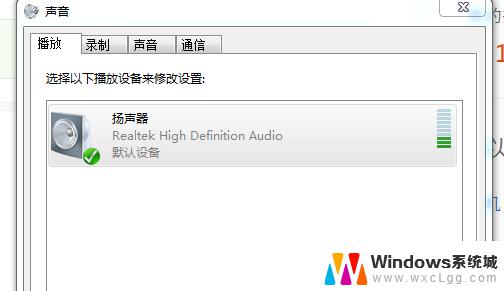
【电脑没有声音】一体机电脑系统声音没有声音 电脑没有声音了怎么修
一体机电脑系统声音没有声音
1 、从硬件方面来判断电脑没有声音的原因
先从台式电脑说起吧,如果你是插上耳机的情况下。把 耳机 拨掉看看有无声音先,如果有声音的话。先检查下耳机线是否插对。一般声音信号线的麦克信号线都是有颜色区分的,一般声音会用绿色,麦克会用红色,旁边一般也会有小图标显示,注意观察就可以了。如果不是这个问题的话,可以换个耳机试下。换耳机后,能听到声音则是耳机问题引起的。其它原因还有。电脑音频输出接口损坏。出现这个问题建议找电脑维修解决。
2 、电脑没有声音有小喇叭
先看右下角的小喇叭是不是被静音了。右击电脑右下角小喇叭 -- 打开音量控制 -- 主音量 -- 全部静音 ( 把“√”取消 ) 。即可解决没有声音问题。
3 、电脑没有声音也没有小喇叭
发现电脑没有声音时,第一步先看看右下角的小喇叭还存在否。如果不存在。重启电脑后出现小喇叭,右击小喇叭 --- 打开音量控制 --- 主音量查看左下角“全部静音”是否被打勾了。取消打勾,就能正常发出声音。如果重启电脑后,还是不出现小喇叭。进行第二步:打开“开始 -- 设置 --- 控制面板 ---- 声音、语音和音频设备 --- 音量 --- 设备音量 -- 将音量图标放入任务栏 ( 将前面的框框打“√” ) ”。 PS :如果前面的打不了“√”,可以判断出是电脑没有音频设备或者不存在音量控制程序。
4 、电脑没有音频设备怎么办?
电脑没有音频设备的可能原因: 1. 电脑声卡损坏。 2. 电脑中病毒。 3. 音频设备服务被禁用。
电脑没有音频设备怎么办?先用杀毒软件对电脑进行全盘扫描杀毒查看是否存在电脑病毒破坏音频设备。如果不存在病毒问题,按照这个步骤来操作:进入我的电脑 -- 空白区域右键鼠标选择属性 --- 选择硬件 -- 再选择 -- 设备管理。如下图所示的为正常情况下的声卡设备与驱动。
5 、播放视频电脑没声音怎么办?
网页一般存在音频按钮,当音频按钮出现关闭的情况下,播放的视频就会没有声音。这时候只需要把音频静音按钮启动,声音即可正常播放。
6 、电脑麦克风没有声音怎么办?
1、 查看麦克风是否被静音了。按下面的操作:右击 电脑 右下角小喇叭 --- 打开音量控制 --- 选项 ---- 属性 ---( 最下面 ) 麦克风音量 ( 前面“√” ) 。
2、 通过步骤 1 如果还是没能解决问题,那么接下来测试下麦克风是否正常。按下面操作:开始 --- 程序 ----- 附件 ---- 娱乐 ----- 录音机,打开录音机后。对着您的麦克讲话,同时点击红色的录音按钮,看能否录进去声音 ( 声波的绿条有没有上下闪动 ) ,如果录进去了,说明您的麦克风是完好的,如果录不进去,可能您的声卡设置不正确或麦克风连接不对或是麦克风的开关没有打开 . 如果您的设置,麦克风,麦克风和主机的连接都没问题,很可能是您的声卡驱动有问题。解决方法:请把声卡驱动盘放入您的光驱动,按声卡说明书进行驱动。
3、看麦克风连接线是否插对。
以上是一体机电脑系统无声音的全部内容,如果您有需要,可以按照以上步骤进行操作,希望对您有所帮助。
一体机电脑系统声音没有声音 一体机电脑没有声音怎么调相关教程
-
 电脑一体机没声音怎么弄 如何解决一体机电脑无声音问题
电脑一体机没声音怎么弄 如何解决一体机电脑无声音问题2024-02-08
-
 一体机没声音了怎么解决 一体机电脑突然没有声音了怎么回事
一体机没声音了怎么解决 一体机电脑突然没有声音了怎么回事2024-03-20
-
 微信在电脑上怎么没有声音 电脑微信没有声音怎么调整
微信在电脑上怎么没有声音 电脑微信没有声音怎么调整2024-07-15
-
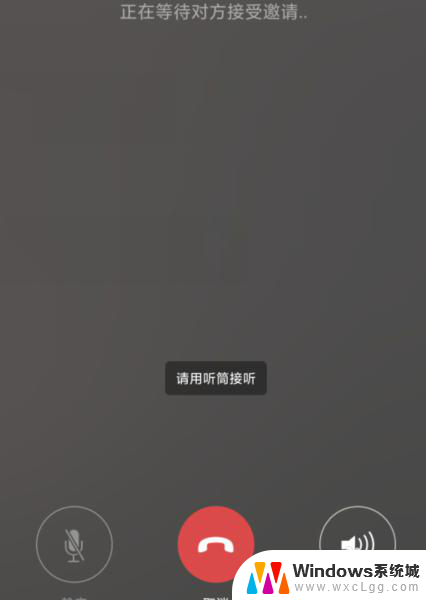 来电话怎么没有声音 手机打电话没有声音怎么调整
来电话怎么没有声音 手机打电话没有声音怎么调整2024-08-29
-
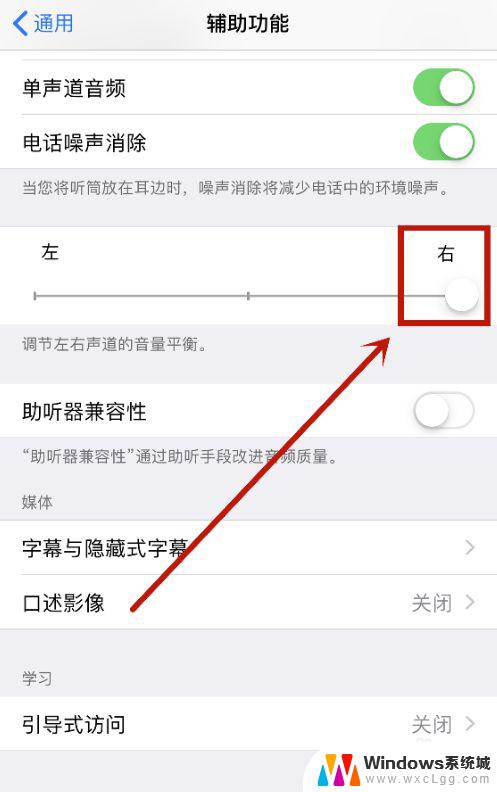 耳机怎么只有一个有声音 耳机插入后没有声音怎么办
耳机怎么只有一个有声音 耳机插入后没有声音怎么办2024-07-25
-
 电脑连了音响没有声音 音箱插上电脑没有声音怎么解决
电脑连了音响没有声音 音箱插上电脑没有声音怎么解决2023-10-04
电脑教程推荐
- 1 固态硬盘装进去电脑没有显示怎么办 电脑新增固态硬盘无法显示怎么办
- 2 switch手柄对应键盘键位 手柄按键对应键盘键位图
- 3 微信图片怎么发原图 微信发图片怎样选择原图
- 4 微信拉黑对方怎么拉回来 怎么解除微信拉黑
- 5 笔记本键盘数字打不出 笔记本电脑数字键无法使用的解决方法
- 6 天正打开时怎么切换cad版本 天正CAD默认运行的CAD版本如何更改
- 7 家庭wifi密码忘记了怎么找回来 家里wifi密码忘了怎么办
- 8 怎么关闭edge浏览器的广告 Edge浏览器拦截弹窗和广告的步骤
- 9 windows未激活怎么弄 windows系统未激活怎么解决
- 10 文件夹顺序如何自己设置 电脑文件夹自定义排序方法